win7系统电脑鼠标右键失灵的解决方法?
发布日期:2020-03-23
作者:电脑公司特别版
来源:http://www.dngstbb.com
win7系统电脑鼠标右键失灵的解决方法?
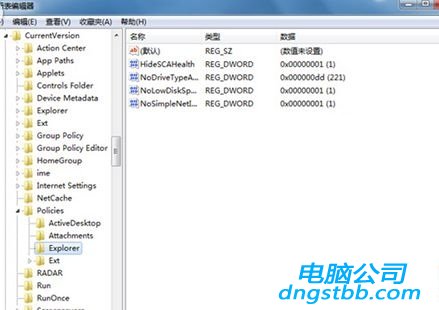
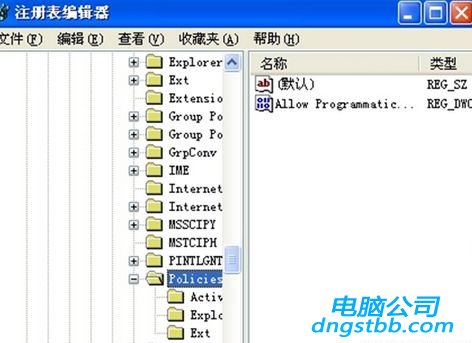
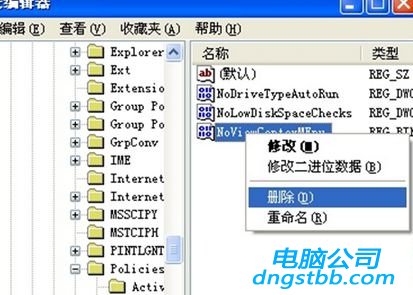
鼠标是我们在使用电脑时最好的帮手,它可以帮助我们更好更快的选择需要点击的东西,非常的方便。但是它有时候也会出现一些问题,鼠标右键失灵是鼠标最常见的一种故障了,即使更换鼠标后也无法解决,下面我们就以win7系统为例,一起来看看win7电脑鼠标右键失灵的。
方法一:
1、按下”win+R“呼出运行,在框内输入“regedit”,按下回车键,打开注册表编辑器。
2、依次展开”HKEY_CURREnT_UsER\software\Microsoft\windows\CurrentVersion\policies\Explorer“。
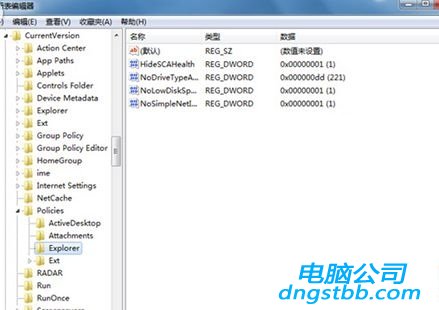
3、点击“”后,我们在窗口右侧找到“noViewContexMenu”,把里面的数值数据修改为“0”,再点击“确定”就可以了。或者你也可以直接把noViewContexMenu键值删除。
方法二:
1、打开【开始】→【运行】。
2、输入“regedit”命令→单击【确认】。
3、依次点开以下键值HEKY_CURREnT_UsER\software\Microsoft\windows\CurrentVersion\policies\Explorer 】。
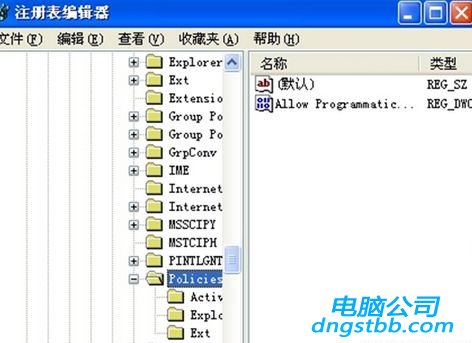
4、在右侧找到【noViewContexMenu】键值。
5、右击【删除】。
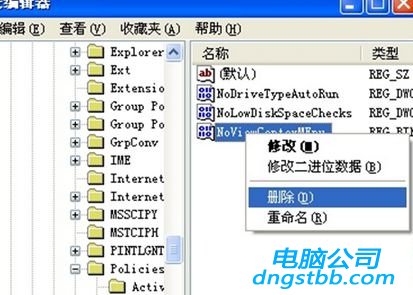
以上就是关于win7电脑鼠标右键失灵怎么办的全部内容了,如果你也遇到了鼠标右键失灵的情况,可以根据上述方法解决。
系统专题推荐
系统教程推荐
系统下载推荐
-
1
 详情
详情技术员联盟最新64位win8.1无卡顿抢先版v2022.09
更新日期:2022-05-01 -
2
 详情
详情电脑公司Win10 快速纯净版 2021(32位)
更新日期:2021-08-26 -
3
 详情
详情系统之家Win11 2021.09 64位 稳定纯净版
更新日期:2021-08-10 -
4
 详情
详情雨林木风Win10 万能纯净版 2021(64位)
更新日期:2021-08-26 -
5
 详情
详情绿茶系统v2022.09最新win7 32位正式娱乐版
更新日期:2022-05-01 -
6
 详情
详情深度技术Win11 64位 增强装机版 2021.09
更新日期:2021-08-10 -
7
 详情
详情深度技术免激活win7 64位游戏永久版v2022.02
更新日期:2022-01-19 -
8
 详情
详情电脑公司Win10 安全装机版64位 2021
更新日期:2021-08-26






